Para habilitar la cuenta de administrador oculta en Windows 11, abra el símbolo del sistema (admin) y ejecute el comando “net user “Administrator”/active:yes”. Para habilitar la cuenta de administrador local con PowerShell, abra la consola (administrador) y ejecute el comando “Get-LocalUser-Name “Administrator”| Enable-LocalUser”. Para habilitar la cuenta de administrador en Windows 11, abra Administración de equipos y abra la página “Propiedades del administrador” desde la rama”Usuarios”, y borre la opción “La cuenta está deshabilitada”
En Windows 11, puede habilitar la cuenta integrada de “Administrador” de al menos tres formas y en esta guía aprenderá cómo hacerlo. Aunque la cuenta de administrador viene deshabilitada de forma predeterminada, ya que no es necesaria y podría suponer un riesgo para la seguridad, los usuarios avanzados y los administradores de red a veces pueden necesitar la cuenta para solucionar problemas y administrar la configuración del sistema.
La cuenta integrada local es similar a cualquier otra cuenta de administrador, pero viene sin el Control de cuentas de usuario (UAC) habilitado, que ejecuta todo elevado (con permisos de administrador).
Independientemente del motivo, aunque la cuenta de administrador no aparece en la aplicación Configuración, Windows 11 ofrece al menos tres formas de habilitarla mediante el Símbolo del sistema, PowerShell o Administración de equipos.
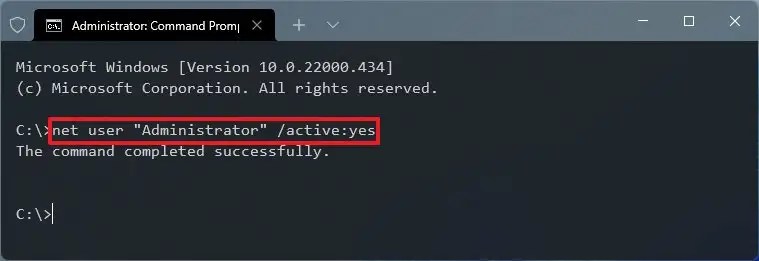
En esta guía, aprenderá los pasos para habilitar (o deshabilitar) la cuenta de administrador integrada, ya sea que tenga Windows 11 Pro o Windows. 11 Inicio.
Habilite la cuenta de administrador en Windows 11 desde el símbolo del sistema
Para habilitar la cuenta de administrador local con el símbolo del sistema en Windows 11 Pro o Home, siga estos pasos:
Abrir Inicio en Windows 11.
Busque Símbolo del sistema, haga clic con el botón derecho en el resultado superior y seleccione la opción Ejecutar como administrador.
Escriba el siguiente comando para habilitar la cuenta de administrador de Windows 11 y presione Intro:
usuario de red”Administrador”/active:yes
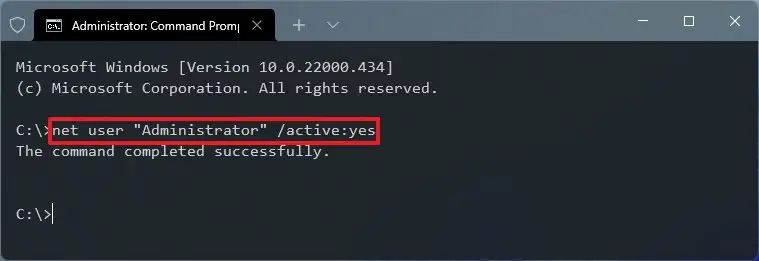
Una vez que complete los pasos, puede salir de la cuenta actual e iniciar sesión con la cuenta de Administrador.
Si ya no necesita la cuenta local, puede usar las mismas instrucciones para deshabilitarla, pero en el paso No. 3, asegúrese de usar este comando: net user”Administrator”/active:no.
Habilite la cuenta de administrador en Windows 11 desde PowerShell
Para habilitar la cuenta de administrador con PowerShell en Windows 11 Pro o Home, siga estos pasos:
Abra Inicio.
Busque PowerShell, derecha-haga clic en el resultado superior y seleccione la opción Ejecutar como administrador.
Escriba el siguiente comando para habilitar la cuenta de administrador integrada y presione Intro:
Get-LocalUser-Nombre”Administrador”| Habilitar usuario local 78&strip=all&ssl=1″width=”759″height=”261″>
Después de completar los pasos, la cuenta de administrador predeterminada se habilitará y estará disponible desde la pantalla de inicio de sesión.
Cuando ya no necesite la cuenta, use las mismas instrucciones descritas anteriormente para desactivarla, pero en el paso No. 3, asegúrese de usar este comando: Get-LocalUser-Name”Administrator”| Disable-LocalUser.
Habilite la cuenta de administrador en Windows 11 desde Administración de equipos
Para activar la cuenta de administrador con Administración de equipos, siga estos pasos:
Abrir Inicio.
Busque Administración de equipos y haga clic en el resultado superior para abrir la aplicación.
Expanda los Usuarios locales y Grupos.
Expanda la rama Usuarios.
En el lado derecho, haga clic derecho en Administrador cuenta y seleccione la opción Propiedades.
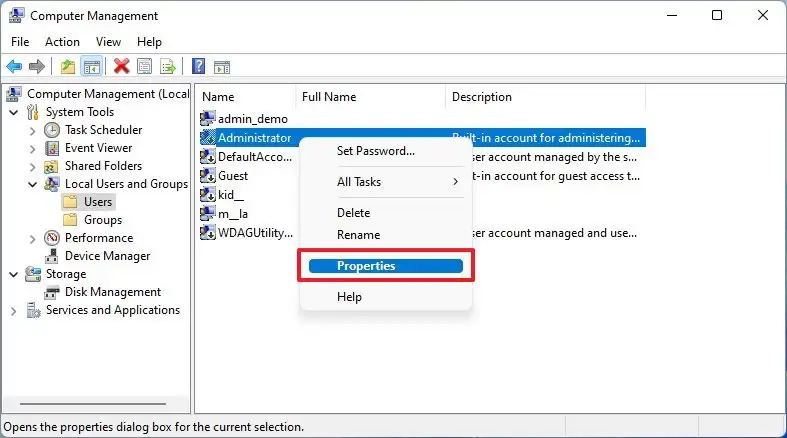
Desactive la opción “La cuenta está deshabilitada”.
Haga clic en el botón Aplicar.
Haga clic en el botón Aceptar.
Una vez que complete los pasos, la cuenta local de administrador integrada en Windows 11 estará disponible en la pantalla de inicio de sesión.
Si desea deshabilitar la cuenta, puede usar las instrucciones, pero en paso 6, marque la opción “La cuenta está deshabilitada”.
Pantalla solo @media y (ancho mínimo: 0px) y (alto mínimo: 0px) { div[id^=”bsa-zone_1659356403005-2_123456″] { ancho mínimo: 300px; altura mínima: 250px; } } Pantalla solo @media y (ancho mínimo: 640 px) y (alto mínimo: 0 px) { div[id^=”bsa-zone_1659356403005-2_123456″] { ancho mínimo: 300 px; altura mínima: 250px; } }
